Устаревшая Windows может препятствовать автоматическому обновлению Проводника
- Обновление проводника помогает обновить внесенные вами изменения.
- Устаревшая Windows может вызвать проблемы с автоматическим обновлением Windows 11.
- Очистка истории Проводника может помочь решить проблему в кратчайшие сроки.
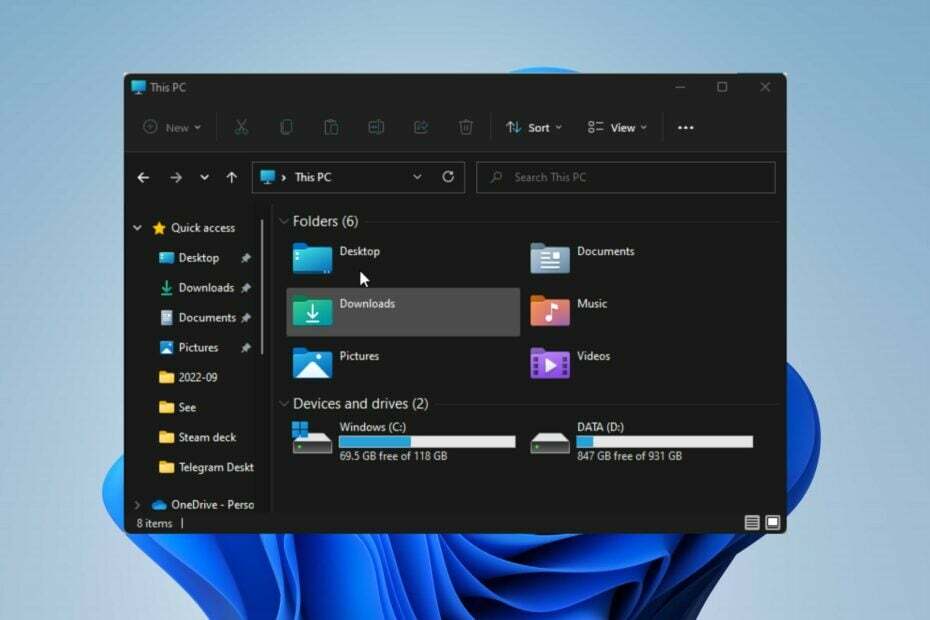
ИксУСТАНОВИТЬ НАЖМИТЕ СКАЧАТЬ. ФАЙЛ
Чтобы устранить проблемы с системой ПК с Windows, вам понадобится. специальный инструмент
- Загрузите Fortect и установите его на свой компьютер.
- Запустите процесс сканирования инструмента, чтобы найти поврежденные файлы, которые являются источником вашей проблемы.
- Щелкните правой кнопкой мыши «Начать восстановление», чтобы инструмент мог запустить алгоритм исправления.
Windows File Explorer — это приложение-менеджер файлов для устройств Windows, которое позволяет пользователям получать доступ к файлам и папкам. Он помогает вам упорядочивать и документировать файлы, находящиеся на вашем компьютере. К сожалению, в проводнике Windows возникает несколько проблем, влияющих на его производительность.
Проводник Windows не обновляется — это неприятная проблема, с которой могут столкнуться пользователи при использовании Проводника.
Однако ожидается, что Проводник будет автоматически обнаруживать и обновлять файлы всякий раз, когда вы загружаете их или вносите изменения на свой компьютер.
Процесс автоматического обновления позволяет Проводнику обновлять такие изменения, как создание новой папки, удаление, переименование или перемещение файла или папки на вашем компьютере.
Таким образом, если Проводник прекратит автоматическое обновление, это не позволит ему включить изменения, внесенные вами в приложение.
Кроме того, существуют и другие проблемы, связанные с файловым менеджером, например Проводник зависает после создания новой папки и Сбой проводника после щелчка правой кнопкой мыши на твоем компьютере.
Как мы тестируем, проверяем и оцениваем?
Последние 6 месяцев мы работали над созданием новой системы проверки того, как мы создаем контент. Используя его, мы впоследствии переработали большинство наших статей, чтобы предоставить практический опыт работы с созданными нами руководствами.
Более подробную информацию вы можете прочитать как мы тестируем, проверяем и оцениваем в WindowsReport.
Эти проблемы могут повлиять на все приложение и привести к тому, что Проводник Windows перестанет обновляться автоматически.
Более того, проблема с необновлением проводника Windows характерна практически для всех версий компьютеров с Windows.
Следовательно, в этой статье будут обсуждаться лучшие решения проблемы, которые будут работать на всех компьютерах с Windows.
Пользователи также жалуются, что Проводник может работать очень медленно в Windows по разным причинам. Вы можете прочитать нашу статью, чтобы узнать, как решить проблему.
Почему проводник не обновляется?
- Устаревшая винда: Пользователи должны понимать, что отсутствие обновления операционной системы их компьютера делает ее подверженной множеству проблем. Это предотвращает доступ вашего компьютера к исправлениям и обновлениям для исправления ошибок, которые могут на него повлиять. Итак, устаревшая Windows влияет на работу системы и может помешать бесперебойной работе вашего компьютера.
- Проблемы с ПК: На ПК могут возникнуть многочисленные проблемы, если какой-либо компонент работает неправильно. Иногда в компьютере возникают неисправности, которые невозможно обнаружить на поверхности, но которые требуют устранения. Подобные проблемы могут привести к проблемам с автоматическим обновлением Windows 11.
- Ошибки загрузки/запуска на вашем компьютере: От того, как вы включаете компьютер, зависит, как он будет работать. Однако во время загрузки могут возникнуть ошибки, не позволяющие ему работать должным образом. Аналогичным образом, ошибки загрузки могут привести к тому, что программное обеспечение загрузится наполовину. Это означает, что он не сможет работать в полной мере так, как должен.
- История проводника: Проводник Windows записывает ранее измененные файлы и папки. Однако эта история может быть повреждена или заполнена, что приведет к некоторым проблемам в работе Проводника. Таким образом, история Проводника может вызвать проблему с автоматическим обновлением Windows 11.
Что делать, если Проводник не обновляется автоматически?
1. Обновите свою ОС Windows
- Нажмите кнопку Начинать кнопка.
- Выбирать Параметр и нажмите Центр обновления Windows.
- На Центр обновления Windows страница, выберите Проверьте наличие обновлений.
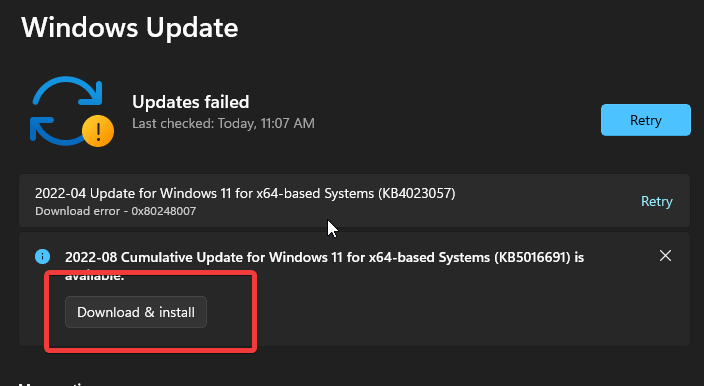
Если доступно обновление, Windows автоматически найдет его и установит. Мы рекомендуем перезагрузить компьютер, чтобы проверить, сохраняется ли проблема.
Вы также можете прочитать как включить темную тему в проводнике для более приятного опыта.
2. Перезагрузите компьютер
- Нажмите на Начинать.
- Выбирать Власть из раскрывающегося списка и нажмите Перезапуск.
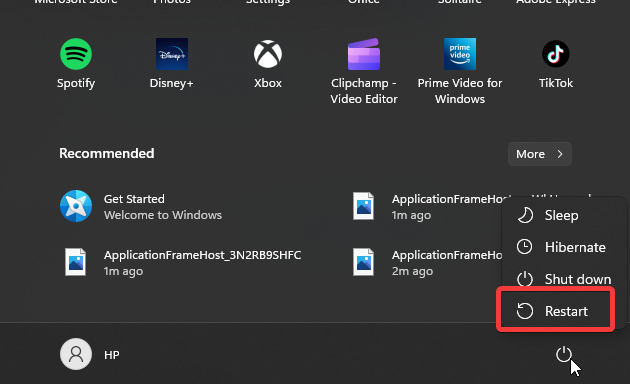
Перезагрузка компьютера может устранить любые проблемы с запуском, которые могут вызвать проблему автоматического обновления Windows 11 или другие проблемы, влияющие на ваш компьютер.
3. Перезагрузите компьютер в безопасном режиме
- На экране входа нажмите Сдвиг нажимая кнопку Власть кнопка.
- Держи сдвиг ключ чтобы побудить Расширенное восстановление Окно опций.

- Нажмите на Устранение неполадок и выберите Передовой параметры.
- Нажмите на Параметры запуска и выберите Перезапуск.
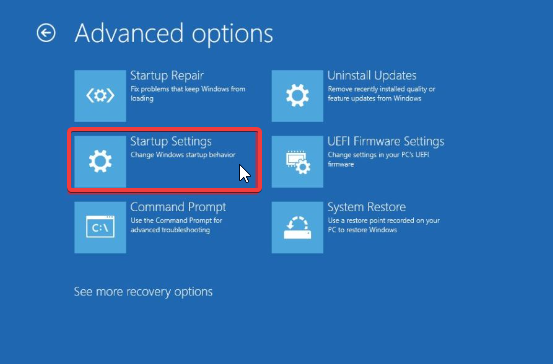
- Нажимать 4 к Включить безопасный режим.
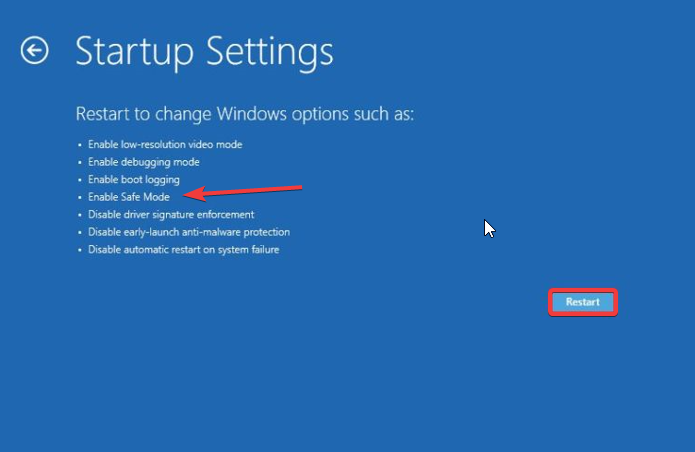
Компьютер перезагрузится в безопасном режиме. Безопасная перезагрузка компьютера поможет вам устранить глубоко укоренившиеся в системе проблемы, которые могут на нее повлиять.
- Исправлено: ТИП ESIF — ошибка ВРЕМЕНИ IPF в Windows 11.
- Решено: в этой сети может быть предупреждение о Captive Portal.
- Как удалить повторяющиеся правила брандмауэра Windows
4. Обновить драйверы
- нажмите на Окна + р одновременно запустить Окно запуска.
- Введите в поле поиска следующее: devmgmt.mscи нажмите кнопку ХОРОШО кнопка.
- Нажмите на Видеоадаптеры из результатов поиска и выберите Водитель из раскрывающегося списка.

- Щелкните правой кнопкой мыши и выберите Обновить драйвер программное обеспечение и выберите Автоматический поиск драйверов.
Перезагрузите компьютер после завершения процесса обновления.
Вы можете предотвратить эти проблемы, используя автоматический инструмент, который найдет и установит правильные драйверы на ваш компьютер всего за несколько кликов. Вот почему мы рекомендуем вам использовать Программа обновления драйверов Outbyte. Вот как это сделать:
- Загрузите и установите приложение Outbyte Driver Updater..
- Запустите программное обеспечение.
- Подождите, пока приложение обнаружит все несовместимые драйверы.

- После этого он покажет вам список найденных драйверов, чтобы выбрать те, которые нужно Обновлять или игнорировать.
- Нажмите на Обновить и применить выбранное для загрузки и установки новейших версий.
- Перезагрузите компьютер, чтобы убедиться в том, что изменения вступили в силу.

Программа обновления драйверов Outbyte
Используйте это программное обеспечение и решите все проблемы, связанные с драйверами, со своего компьютера.5. Создать новый профиль пользователя
- Нажмите и удерживайте кнопку Окна + Иксключи открыть быстрое меню.
- Выбирать Проводник файлов из быстрого меню и нажмите кнопку Вид вкладка.
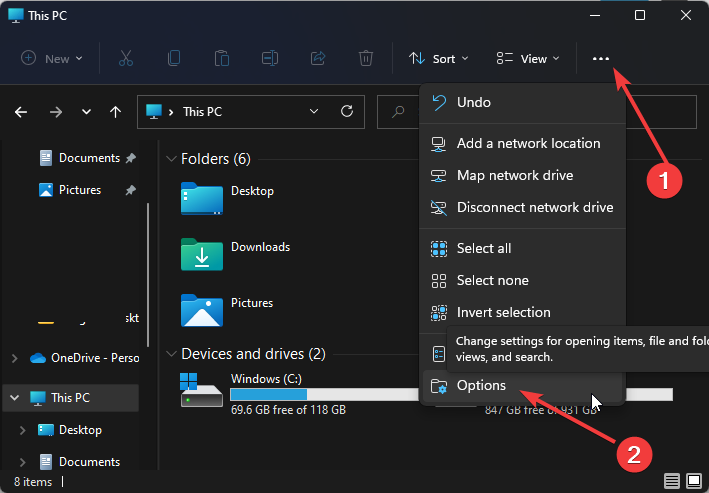
- Нажмите на Параметры в правом верхнем углу экрана и нажмите кнопку Вид вариант, затем выберите Показывать скрытые файлы, папки и диски.
- Снимите флажок с Скрыть защищенные системные файлы вариант, затем нажмите Да для подтверждения действия.
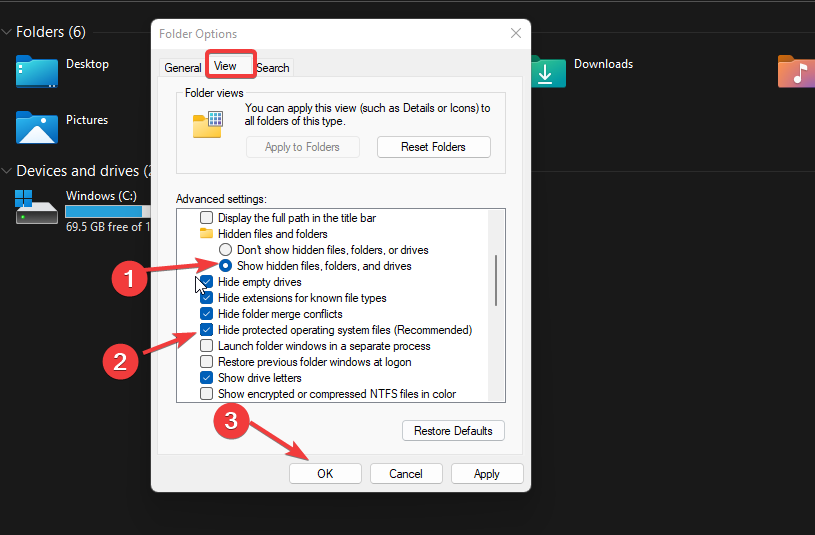
- Нажмите ХОРОШО.
- Перейдите в следующую папку и нажмите кнопку Профиль Old_Username:
C: UsersOld_Username folder - Выберите все файлы и папки в Старое имя пользователя папку (кроме Ntuser.dat, Ntuser.dat.log и Ntuser.ini) и нажмите Ctrl + С для копирования выбранных папок.
- Перейдите в эту папку и нажмите Новое имя пользователя:
C: UsersNew_Username - Нажимать Ctrl + В вставить файлы что ты скопировал.
- Перезагрузите компьютер и войдите под своим профиль по умолчанию.
6. Очистить историю проводника
- Открыть Проводник файлов и нажмите на три часагоризонтальные точки.
- Нажать на Параметры из списка.
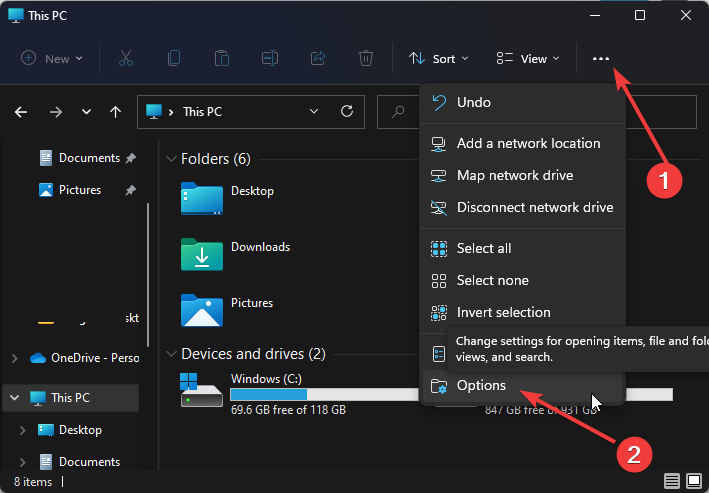
- Идти к Конфиденциальность под Общий вкладка.
- Кран Прозрачный и нажмите ХОРОШО.
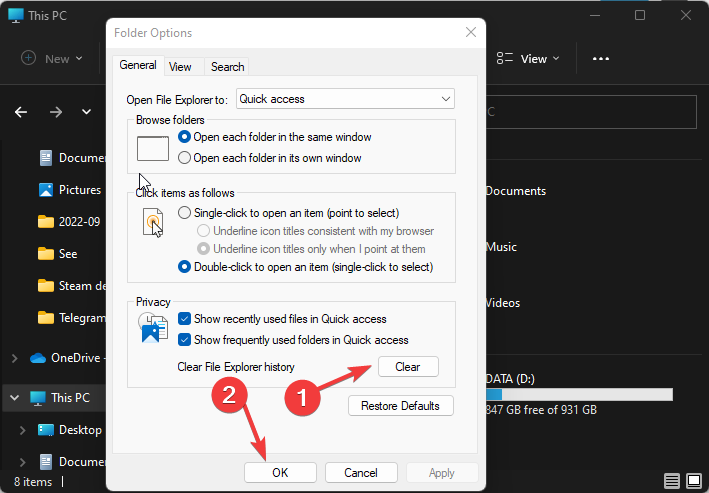
7. Запустите netsh и выполните сброс winsock.
- Нажмите Начинать и ввод cmd в пространстве поиска.
- Щелкните правой кнопкой мыши Командная строка и выберите Запустить от имени администратора.
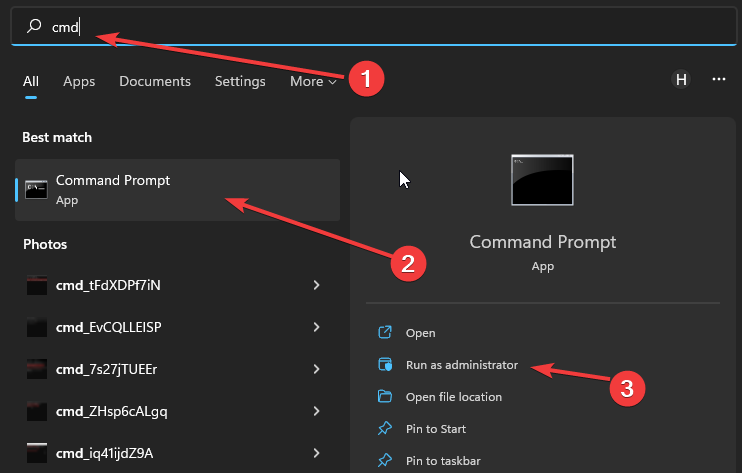
- Введите следующее и нажмите Входить:
netsh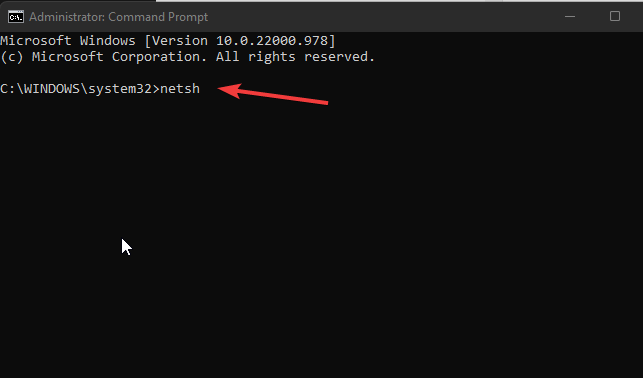
- Введите следующее в Командная строка и ударил Входить:
winsock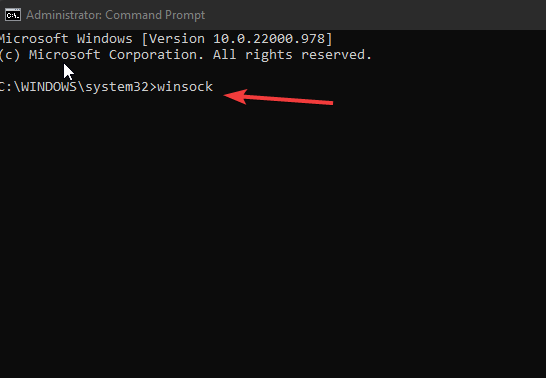
- Наконец, введите это и нажмите Входить:
reset
Зачем мне обновлять Проводник Windows?
Обновление проводника Windows позволяет вам проверить новые изменения в ваших файлах и папках. Он обновляет и учитывает изменения, которые вы вносите в компьютер.
Тем не менее, если вам интересно как исправить ошибку «нет разрешений на сохранение в этом месте» в проводнике, наше подробное руководство — это то, что вы ищете.
Также рекомендуем вам ознакомиться с нашей статьей как восстановить недостающие вкладки в проводнике Windows 11 для решений.
Если это руководство было полезным, пожалуйста, оставьте предложения или отзывы в разделе комментариев. Мы хотели бы услышать ваше мнение.


